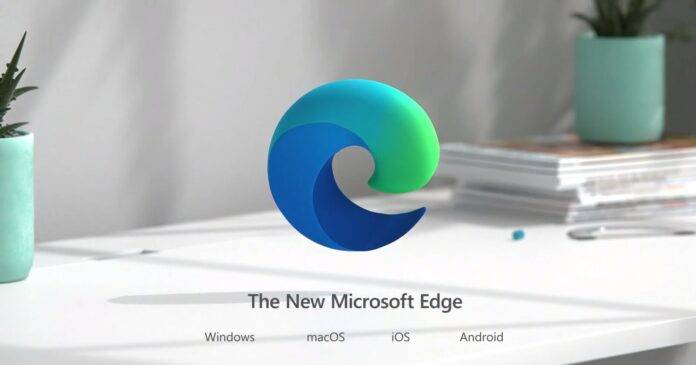
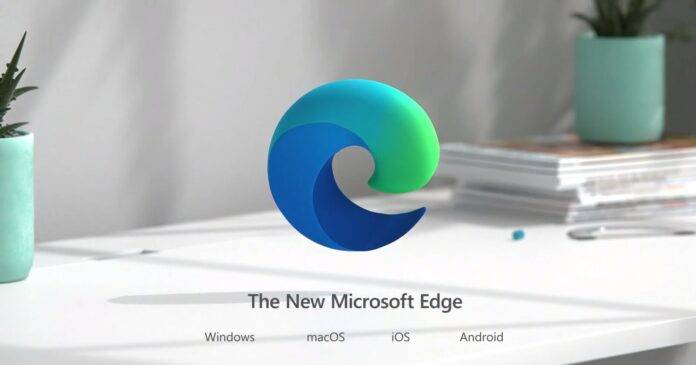
Microsoft Edge 最近更新了一个新的画中画按钮,该按钮显示在 YouTube 和其他功能上方。添加此功能是为了帮助用户在画中画模式下轻松打开视频。它目前出现在任何视频的顶部,该公司没有提供禁用或启用它的开关。
值得注意的是,微软允许任何人通过右键单击来关闭画中画模式按钮,但由于微软没有在设置中添加任何切换,因此您无法重新打开它。这种情况即将改变,因为下一次更新将使用户能够更好地控制画中画模式,用户可以访问适当的切换。
在其中一个未宣布的更新中,微软添加了一个新的切换开关,以从浏览器的设置中启用或禁用画中画按钮。目前,如果您右键单击“画中画”按钮并关闭该功能,则无法重新打开它。
正如您在下面的屏幕截图中看到的那样,您很快就可以前往 Edge 的设置并决定是否要在任何视频的顶部添加画中画按钮。
除了这个切换,微软还在 Chromium Edge 中测试一种自动保存密码的新方法。更新后,您将能够自动保存密码而不会收到提示。
当然,此功能是可选的,默认情况下不会启用,所以如果你想使用它,你需要通过转到设置页面下的“密码”选项卡来启用它,然后点击“保存”密码自动”选项。
正如您在上面的屏幕截图中看到的,您可以轻松打开或关闭“自动保存密码”功能。
微软还在开发一项新功能,在每个站点上单击即可暂停和启用所有扩展。这将为用户在 Microsoft Edge 中的扩展和网站方面提供更大的灵活性,并且当您不希望扩展读取敏感网站的数据时,它会派上用场。
例如,您可以在浏览银行页面或 PayPal 等服务时关闭扩展程序,以确保没有第 3 方扩展程序可以访问信息。
可以通过单击右上角的三个点并选择“暂停此站点上的扩展程序”来暂停扩展程序。网站上将出现一个大横幅,说明浏览器已暂停所有扩展程序,它还将为用户提供“恢复扩展程序”选项。